YouTube'u Smart TV'den Kaldırma
Yayınlanan: 2023-02-24
Smart TV, normal TV'niz gibidir ancak biraz farklıdır. Normal TV'de olduğu gibi, kanalları izlemek için kablonuzu bağlayabilirsiniz ve aynı şey Smart TV ile de yapılabilir. Ancak Smart TV'nizi internete bağlarsanız, Smart TV'niz programları, filmleri, videoları ve fotoğrafları izlemek için uygulamaları kullanabileceğiniz akıllı telefonunuz gibi olur. İster Android işletim sistemi, ister Tizen işletim sistemi veya başka bir işletim sisteminde çalışıyor olsun, hemen hemen her akıllı TV'de YouTube önceden yüklenmiştir. Önceden yüklenmiş uygulamalar, üçüncü taraf uygulamaları kaldırdığınız gibi kaldıramayacağınız uygulamalardır, ancak bunları kaldırmanın bir yolu vardır. Samsung akıllı TV'de YouTube gibi önceden yüklenmiş uygulamaları nasıl sileceğinizi öğrenmek istiyorsanız, bu makale size bu konuda rehberlik edecektir. Ayrıca, YouTube'u Smart TV'den nasıl kaldıracağınız ve YouTube hesabını TV'den uzaktan nasıl kaldıracağınız konusunda size rehberlik edecektir.

YouTube'u Smart TV'den Kaldırma
Smart TV'den arama yapamazsınız, ancak içeriği izlemek için YouTube, Netflix, Prime Videos gibi uygulamaları ve diğer uygulamaları kullanabilirsiniz. Hemen hemen her akıllı TV, Android işletim sistemini temel alır ve her akıllı TV, temel işlevleri sağlamak için önceden yüklenmiş uygulamalarla birlikte gelir. YouTube, dünya çapında çoğu akıllı TV'de bulunan sistem uygulamalarından biridir. YouTube'u akıllı TV'den nasıl kaldıracağınızı açıklayan adımları, daha iyi anlaşılması için yararlı resimlerle ayrıntılı olarak bulmak için okumaya devam edin.
YouTube'u Smart TV'den Kaldırabilir miyim?
Evet , YouTube'u Smart TV'den kaldırabilirsiniz. YouTube'u Smart TV'nizin uygulama ayarlarından kaldırabilirsiniz. YouTube, Smart TV'nizde kaldırılamayan önceden yüklenmiş bir uygulamaysa, onu kolayca kaldıramazsınız. Ancak yine de yapabilirsiniz, ancak YouTube önceden yüklenmemişse, Smart TV'nizdeki uygulamalar bölümüne gitmeniz ve YouTube'u seçmeniz ve kaldırmanız gerekir.
YouTube'u Android TV'den Kaldırabilir miyim?
Hayır , YouTube'u Android TV'den kaldıramazsınız. YouTube, Android TV'de yerleşik olarak bulunan önceden yüklenmiş uygulamalardan biridir ve onu, indirilen diğer uygulamaları kaldırdığınız gibi kaldıramazsınız. Android Debug Bridge'in yardımıyla Android TV'nin çekirdeğine erişebilir ve çekirdekten önceden yüklenmiş uygulamaları kaldırabilirsiniz. YouTube'u Android TV'den kaldırmak için Smart TV'den YouTube nasıl kaldırılır başlığında belirtilen adımları takip edebilirsiniz.
Smart TV'den YouTube Nasıl Kaldırılır?
YouTube'u Smart TV'den nasıl kaldıracağınızı öğrenmek için şu adımları uygulamanız yeterlidir:
Not : Smart TV'nizde Geliştirici seçeneklerini etkinleştirdiğinizden emin olun.
1. Akıllı TV'nizi açın ve Geliştirici ayarlarına gidin.
2. Ardından, USB hata ayıklama seçeneğini açın .
3. Ağlar ve İnternet > bağlı WiFi ağına gidin.
4. Wi-Fi ağınızın IP adresini not edin.
5. Şimdi, ADB AppControl yazılımını PC'nize indirin ve kurun.
6. ADB AppControl'ü başlatın ve tüm şartları kabul edin.
7. Smart TV'nizin daha önce not ettiğiniz IP adresini sağ üst köşeye yazın.
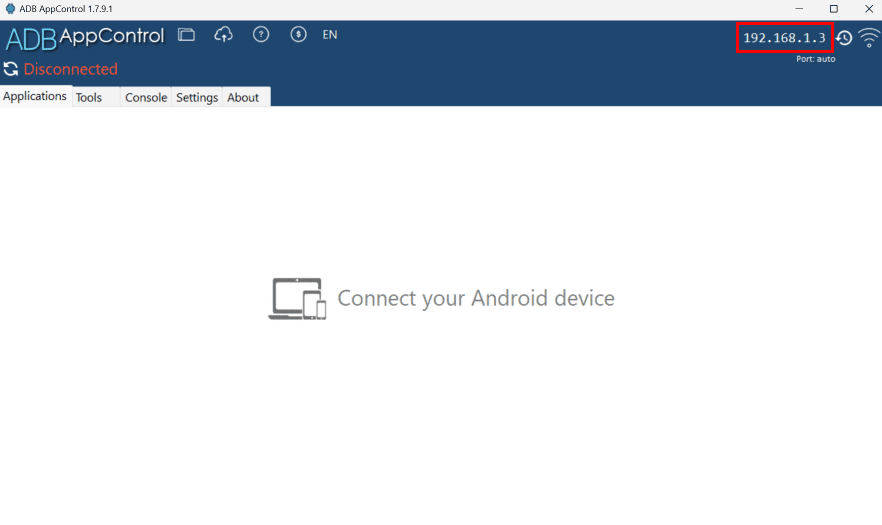
8. Smart TV'niz bağlandığında, Smart TV'nizdeki tüm uygulamaları PC'de göreceksiniz.
9. Listeden YouTube uygulamasını seçin.
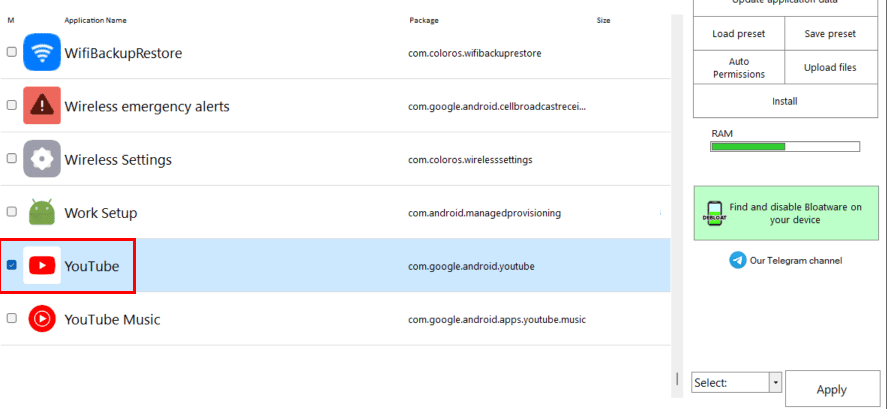
10. Kaldır > Uygula seçeneğine tıklayın.

11. YouTube uygulamasını Smart TV'nizden tamamen kaldırmak için iletişim kutusundan Evet seçeneğine tıklayın.

YouTube'u Smart TV'den bu şekilde kaldırabilirsiniz.
Ayrıca Okuyun : Samsung TV'de Önbellek Nasıl Temizlenir
Telefon Kullanarak TV'den YouTube Hesabı Nasıl Kaldırılır?
Telefon kullanarak YouTube hesabını TV'den nasıl kaldıracağınızı öğrenmek için aşağıdaki adımları izleyin:
Not : Aşağıda gerçekleştirilen adımlar hem Android hem de iOS cihazlar içindir.
1. Telefonunuzda Telefon tarayıcısını açın ve Google Oturum Açma sayfasını ziyaret edin.
2. E-postanızı veya telefon numaranızı girin ve İleri seçeneğine dokunun.
3. Parolanızı girin ve İleri seçeneğine dokunun.
4. Oturum açtıktan sonra, üstten Güvenlik sekmesine dokunun.
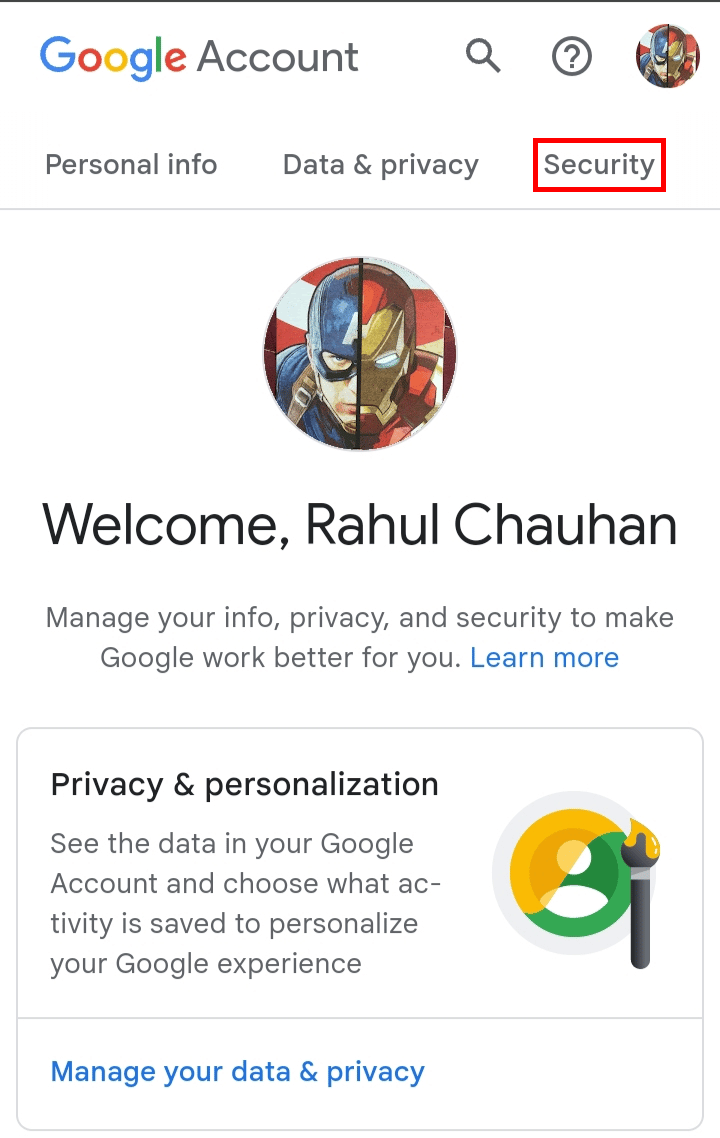
5. Ardından, Cihazlarınız bölümüne kaydırın ve Tüm cihazları yönet üzerine dokunun.
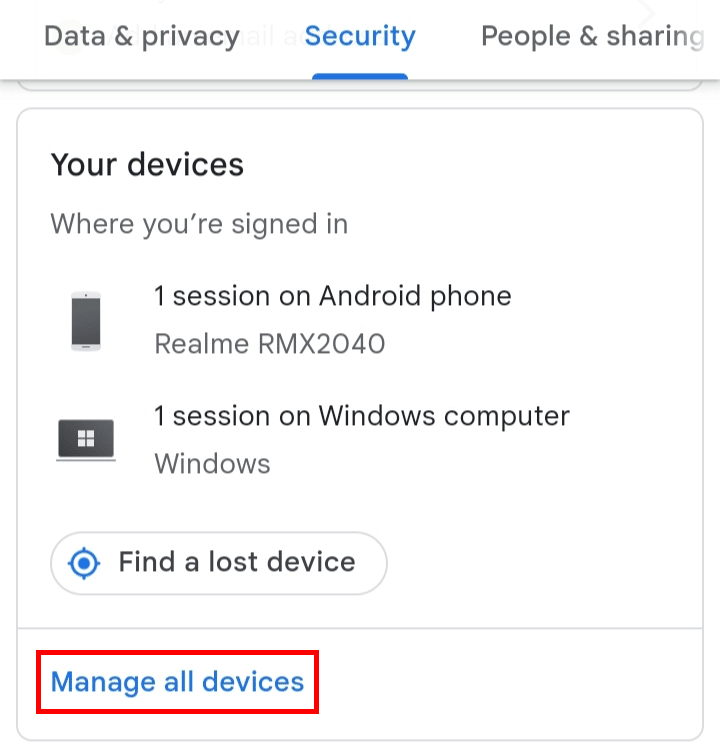
6. Listeden Smart TV'nize dokunun.
7. Altındaki Oturumu kapat seçeneğine dokunun.

8. YouTube hesabınızı TV'den kaldırmak için iletişim kutusundan Oturumu kapat'a dokunun.
Bu, YouTube hesabını telefon kullanarak uzaktan TV'den nasıl kaldırabileceğinizdir.
YouTube Hesabı Uzaktan TV'den Nasıl Kaldırılır?
YouTube hesabını TV'den uzaktan nasıl kaldıracağınızı öğrenmek için aşağıdaki adımları uygulamanız yeterlidir:
1. PC/dizüstü bilgisayarınızın tarayıcısında Google Oturum Açma sayfasını ziyaret edin.
2. E-postanızı veya telefon numaranızı girin ve İleri seçeneğine tıklayın.
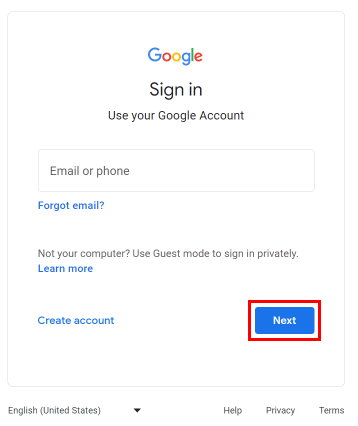
3. Parolanızı girin ve İleri seçeneğine tıklayın.
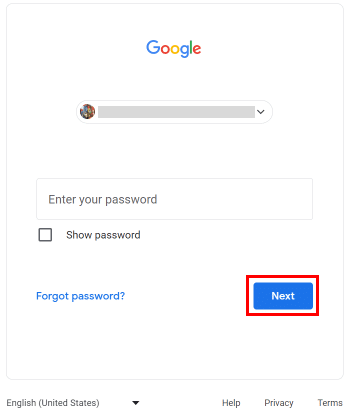
4. Oturum açtıktan sonra sol bölmeden Güvenlik sekmesine tıklayın.
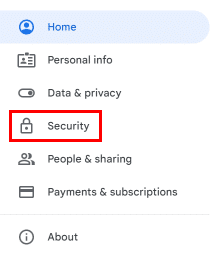
5. Aşağı kaydırın ve Cihazlarınız bölümünden Tüm cihazları yönet'e tıklayın.
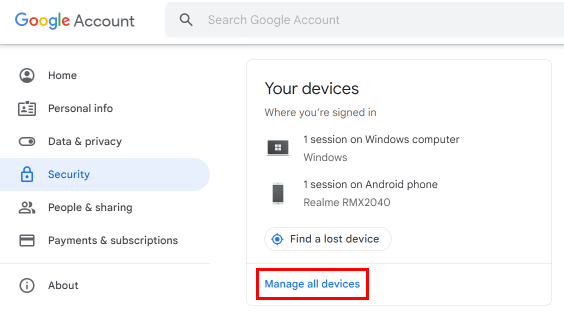
6. Listeden Smart TV'nize tıklayın.
7. Altındaki Oturumu kapat seçeneğine tıklayın.
8. YouTube hesabınızı TV'den kaldırmak için iletişim kutusundan Oturumu kapat'ı tıklayın.
Ayrıca Oku : TV'de YouTube Kanalı Nasıl Engellenir?
Smart TV'mde Önceden Yüklenmiş Uygulamaları Nasıl Silerim? Smart TV'de Önceden Yüklenmiş Uygulamalar Nasıl Silinir?
Smart TV'de önceden yüklenmiş uygulamaları nasıl sileceğinizi öğrenmek için şu adımları uygulamanız yeterlidir:
1. Akıllı TV'nizi açın.
2. Geliştirici ayarlarına gidin ve USB hata ayıklama seçeneğini açın .
3. Ayarlar'dan Ağlar ve İnternet'i seçin.
4. Bağlı WiFi ağını seçin ve WiFi'nin IP adresini not edin.
5. PC'nizde ADB AppControl yazılımını kurun ve açın.
6. Smart TV'nizin IP adresini sağ üst köşeye girin.
7. Ardından, listeden istediğiniz önceden yüklenmiş uygulamayı seçin.
8. Sağ alttaki seçenekten Kaldır > Uygula seçeneğini seçin.

9. YouTube uygulamasını Smart TV'nizden tamamen kaldırmak için iletişim kutusundan Evet seçeneğine tıklayın.

Smart TV'de önceden yüklenmiş uygulamaları bu şekilde kaldırabilirsiniz.
Samsung Smart TV'deki Uygulamaları Neden Silemiyorum?
Samsung Smart TV'de uygulamaları silememenizin bazı nedenleri şunlardır:
- Silmeye çalıştığınız uygulama önceden yüklenmiş bir uygulamadır.
- Samsung Smart TV'nizde bir hata veya hata olabilir, yeniden başlatın ve kontrol edin.
- Önceden yüklenmiş uygulamaları silmek için Geliştirici modunu etkinleştirmediniz.
- Siz silmeye çalışırken uygulama arka planda çalışıyor olabilir.
Ayrıca Okuyun : Smart TV'nin Avantajları ve Dezavantajları Nelerdir?
Samsung Smart TV'de Önceden Yüklenmiş Uygulamalar Nasıl Silinir?
Samsung Smart TV'de önceden yüklenmiş uygulamaları nasıl sileceğinizi öğrenmek için şu adımları uygulamanız yeterlidir:
1. Samsung Smart TV'nizi açın.
2. Geliştiriciler seçeneklerini açmak için uzaktan kumandadan 5 numaralı düğmeyi seçin.
3. Geliştirici Modunu açın ve Tamam öğesini seçin.
4. Uzaktan kumandanızdaki güç düğmesini 2 saniye basılı tutun.
5. TV'niz tekrar açıldığında, ana ekrandan Uygulamalar'ı seçin.
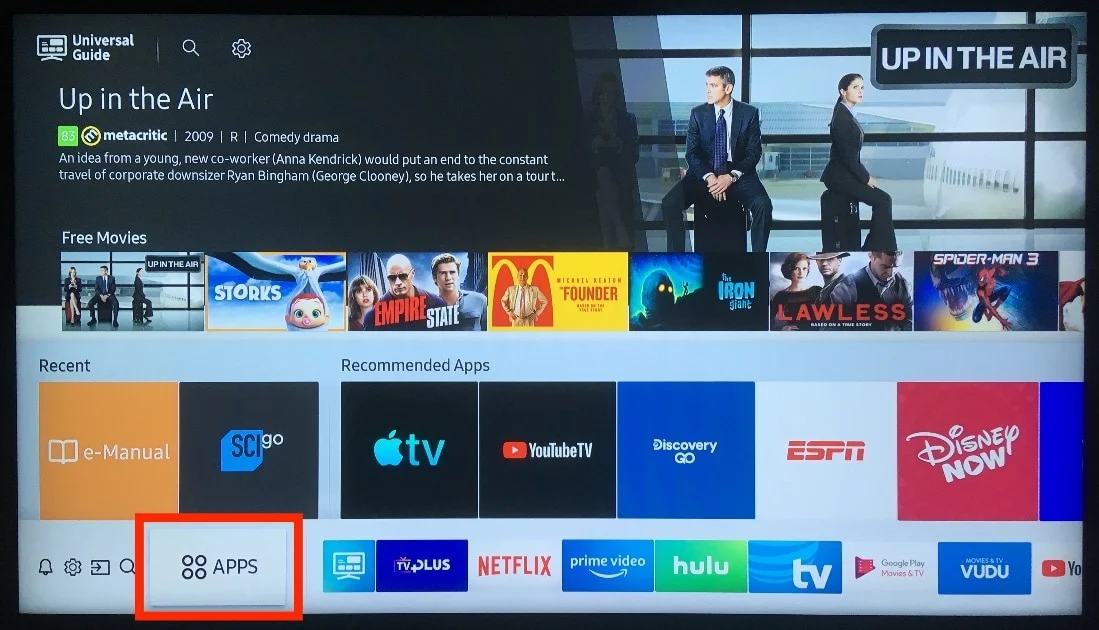
6. Silmek istediğiniz önceden yüklenmiş uygulamayı seçin.
7. Seçilen uygulamanın altındaki seçeneklere gidin ve Derin Bağlantı Testi > İptal öğesini seçin.
8. Derin bağlantı testi, silme seçeneğini etkinleştirir . Uygulamanın altındaki Sil seçeneğini seçin.
9. Uygulamayı kalıcı olarak silmek için Sil seçeneğini belirleyin.
Sil seçeneği etkin değilse, tek seçenek TV'nizi sıfırlamaktır. Samsung Smart TV'de önceden yüklenmiş uygulamalar bu şekilde silinir.
Önerilen :
- TikTok Videoları Nasıl Yeniden Yayınlanır?
- DirecTV'de Discovery Hangi Kanalda?
- Samsung Telefonu HDMI ile TV'ye Bağlama
- Smart TV ve Android TV Arasındaki Fark Nedir?
Bu nedenle, yardımınız için ayrıntılı adımlarla YouTube'u akıllı TV'den nasıl kaldıracağınızı anladığınızı umuyoruz. Makale yapmamızı istediğiniz diğer konularla ilgili soru ve önerilerinizi bize iletebilirsiniz. Bunları bilmemiz için aşağıdaki yorumlar bölümüne bırakın.
